Edukien taula
Artikulu honek erakusten du nola auto-freskatu taula dinamikoa Excel-en bi metodo ezberdin erabiliz. Datu-iturburuaren aldaketarekin taula dinamikoa automatikoki eguneratzea Excel-ek eskaintzen duen funtzio indartsua da. Baina ez da funtzio integratua. Jarrai dezagun gida zure excel kalkulua automatizatzeko.
Deskargatu Praktikarako lan-koadernoa
Deskargatu praktika-koaderno hau artikulu hau irakurtzen ari zaren bitartean ariketa egiteko.
Freskatu taula dinamikoa.xlsm
2 Excel-en taula dinamikoa automatikoki freskatzeko metodoak
Beste bat nola freskatu ilustratzeko. Excel taula dinamikoa , bi taula dinamikoa sortu ditugu datu multzo baterako. Datu multzoak salmenta datuen zerrenda bat erakusten du, hala nola data, eskualdea, hiriaren izena, produktuaren izena, produktuaren kategoria, unitateko prezioa, kantitatea eta guztizko prezioa dituen xehetasun guztiekin.
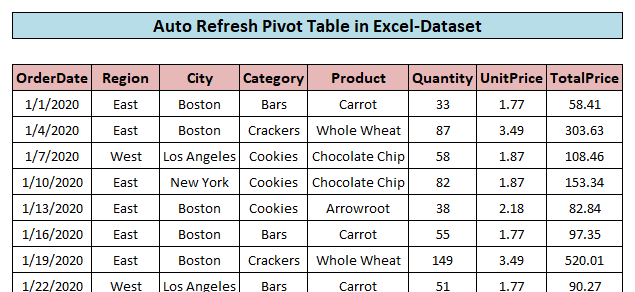
Datu multzo hau erabiliz egin ditugun 2 taula dinamiko daude, bata salmenta osoa hiri ezberdinetan nola aldatzen den erakusteko (pantaila-argazkia 1 ) eta beste taula bat produktuen kategoria ezberdinen salmenten guztirakoak erakusten dituena ( 2 pantaila-argazkia).
1. pantaila-argazkia:

2. pantaila-argazkia:
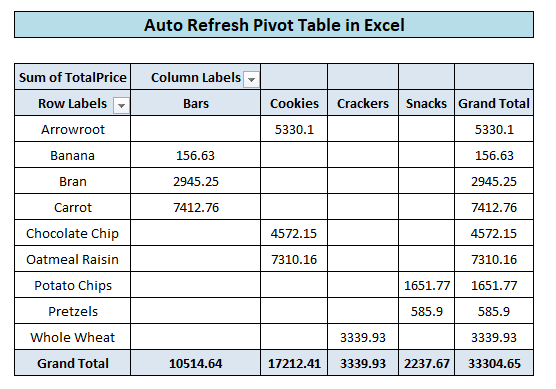
1. Freskatu taula dinamikoa automatikoki Lan-koadernoa irekitzen denean
Metodo honek taula dinamikoa eguneratuko du lan-koadernoa <1 den bakoitzean>ireki , ez datu multzoan aldaketa bat egiten den bakoitzean. Beraz, antzekoa da automatizazio partziala taula dinamikoa . Jarrai ditzagun urratsak taula dinamiko baten auto-freskatzeko funtzioa gaitzeko:
Urratsak:
- Egin klik eskuineko botoiarekin edozein Taula dinamikoko gelaxka laster-menua irekitzeko.
- Aukeratu Taula dinamikoaren aukerak testuinguru-menuan.

- Taula dinamikoaren aukerak leihotik, joan Datuak fitxara eta markatu Freskatu datuak. aukera fitxategia irekitzean.
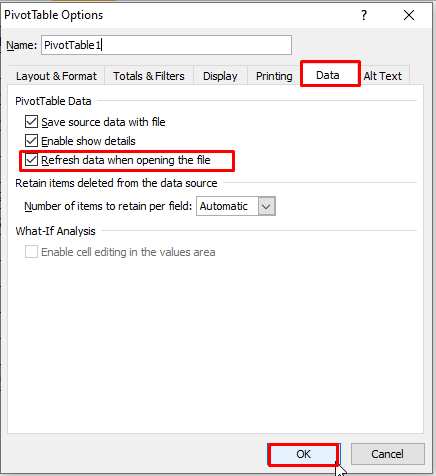
- Azkenik, sakatu Ados leihoa ixteko.
Irakurri gehiago: Nola freskatu taula dinamiko guztiak Excel-en
Antzeko irakurketak
- Taula dinamikoa ez Freskatzea (5 arazo eta irtenbide)
- Nola freskatu taula Excel-en (2 modu eraginkor)
2. Automatikoki freskatu Excel taula dinamikoa VBArekin
VBA kode sinplea erabiliz automatikoki eguneratu dezakegu gure taula dinamikoa dugunean. aldatu edozein iturburuko datuak . Garrantzitsuena berehala gertatzen da aurreko metodoan ez bezala, non fitxategia berriro itxi eta berriro ireki behar dugun eguneraketak ikusteko. Hori gertatzeko, jarraitu gida!
Urratsak:
- Excel zintatik joan Garatzaile fitxara. eta egin klik Visual Basic fitxan Visual Basic irekitzekoEditor.

- Visual Basic Editor joan VBA Project Explorer era. fitxa guztiak zerrendatuta daude. Aukeratu iturburu-datuak dituen lan-orria eta klik bikoitza dituena. Horrek modulu berri bat irekiko du beharrezko kodea idazteko.

- Urrats honetan,
gertaera makroa . Horretarako, egin klik objektua goitibeherakoan, moduluaren ezkerreko n eta aukeratu

- . Goiko urratsak Worksheet_SelectionChange gertaera gehituko luke.

- Moduluari gertaera bat gehitzeko, egin klik gainean. Prozedura goitibeherako eta aukeratu Aldatu

- Orain gertaera makro berria ikusten dugu. Lan-orria_Aldaketa izeneko moduluan gehitu da. Gure kodea idatziko dugu honen barruan. Beraz, ezabatu Worksheet_SelectionChange
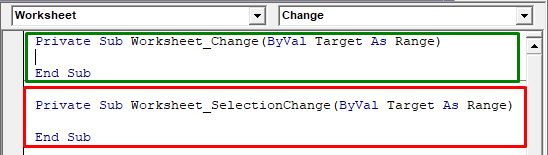
- Azkenik, gehitu VBA kode sinplea aldaketa gertaeraren barruan.
6237
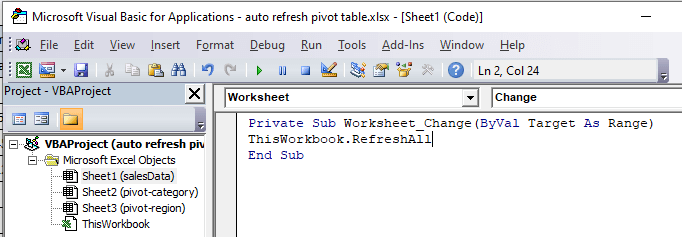
VBA kode hau zelulen datuak aldatzen ditugunean iturburu-fitxategiko exekutatu egingo da. iturburu rekin erlazionatutako taula dinamikoak guztiak eguneratuko dira horren arabera eta berehala .
Irakurri gehiago : Nola freskatu taula dinamiko guztiak VBArekin (4 modu)
VBA kodea taula dinamiko bakar bat automatikoki freskatzeko
Ez baditugu taula dinamiko guztiak automatikoki freskatu nahi lan-koadernoan espezifikoa baizik, honako kodea erabil dezakegu. Kode honek pibota-kategoria orriko taula dinamikoa soilik eguneratuko du datuen iturria aldatzen dugunean.
8802

In kode hau, pivot-category PivotTablea duen orri-izena da. Lan-orriaren eta taula dinamiko baten izena erraz egiaztatu dezakegu.

Goiko pantaila-argazkian, orriaren izena an ikus dezakegu. excel lan-orri ren beheko fitxa .
Ez baditugu automatikoki freskatu nahi lan-liburuko taula dinamiko guztiak . espezifikoa, ondoko kodea erabil dezakegu. Kode honek orri dinamikoen kategoriako taula dinamikoa soilik eguneratuko du datu-iturburua aldatzen dugunean.
Irakurri gehiago: VBA Excel-en taula dinamikoa freskatzeko
Gogoratu beharrekoak
VBA kodea erabiltzeak 2. metodoan gure taula dinamikoak automatizatzen ditu baina galtzen du desegin historia . Aldaketa bat egin ondoren, ezin dugu aurreko fasera itzuli. Hau makro bat erabiltzearen desabantaila da taula dinamikoak automatikoki eguneratzeko.
Ondorioa
Orain, badakigu Excel-en taula dinamikoak nola automatizatu. Zorionez, funtzio hau seguruago erabiltzera animatuko zaitu. Edozein galdera edo iradokizun, ez ahaztu beheko iruzkinen koadroan jartzea.

